毕设系统用户操作手册-教学秘书
维普毕业论文(设计)管理系统
用户操作手册
(教学秘书)
重庆泛语科技有限公司
二〇二一年十二月六日
目录
一系统登录
打开网址http://vpcs.cqvip.com/organ/lib/lzls/,输入账号和密码,进行登陆即可。
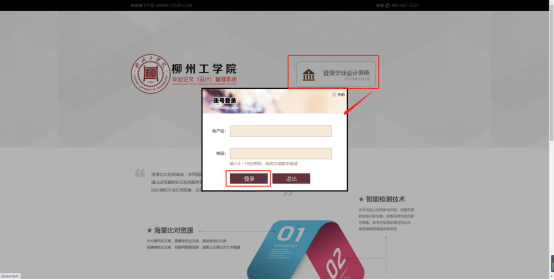
登录后选择“教学秘书”角色。
二.功能介绍
1.教师首页
用户在左侧菜单栏,点击“教师首页”,进入教师首页页面,查看学生进度等信息。
2.信息管理
2.1公告
用户在左侧菜单栏,点击“信息管理”-“公告”进入公告页面,点击操作栏的“查看”可以查看公告
2.2个人邮件
用户在左侧菜单栏,点击“信息管理”-“个人邮件”,可以进行邮件的收和发。
3.系统管理
3.1账号管理
在该页面可以查看账号权限下所有账号的信息,同一个账号存在多个角色的情况下一个角色一条数据。并且可以新增账号,批量导入账号,配置角色,修改用户名称,重置密码。
3.1.1新增账号
点击页面上的“新增”按钮,填写学号/工号,密码,真实姓名。学号/工号会作为用户名。
3.1.2批量导入账号
学生账号和教师账号需要分开导出,点击页面上的“批量导入学生账号”和“批量导入教师账号”。
先点击“模板下载”后的输入框进行导入模板的下载。
按照模板要求填写完成后,在点击“上传文件”后的输入框,选择填写完成的模板,然后点击“保存”。
3.1.3配置角色
新增账号后还需要为账号配置角色该账号才能在系统中使用,否则组织架构以及角色都会显示为空。
点击需要配置角色的账号的操作栏的“配置角色”。
在弹出的页面首先选择该角色所在的组织架构,然后选择右侧的角色,需要为同一账号添加不同组织架构的角色时需要重新选择组织架构,然后再选择角色,添加完成后点击“保存”。
保存之后会提示“保存”成功,并且可以看到账号被分配了组织架构以及角色。
3.1.4修改用户名称
需要修改用户名称时,点击需要修改的账号的操作栏的“修改”,在弹出的页面输入新的用户名称,点击“保存”。
3.1.5重置密码
点击需要重置密码的账号的操作栏的“重置密码”,在弹出的弹窗点击确定。
点击“确定”后会弹出重置密码成功的提示框,重置后的初始密码为123456。
3.2检测次数分配
在该页面可为学生论文检测分配额外的检测次数。
点击“分配额外次数”后在分配页面数据学生学号进行搜索,出现对应学生姓名后输入需要分配的次数,点击立即提交即可。
3.3检测明细列表
在该页面可以查看自身权限下所有学生的毕业论文(设计)检测明细。
4.校外评审
4.1推送论文
在该页面可推送学生论文进行校外评审;
1.每个专业只能推送2篇文章。
2.文章推送后,无法撤回,请确认后点击推送。
5.选题管理
5.1课题信息查询
在该页面可以查询自身权限下所有的课题信息以及状态。可以根据组织架构和指导教师的姓名/工号以及课题名称进行筛选。
注:该页面因是展示课题与教师的所属关系,只有学生申报的课题的情况下关键词可以搜索学生,其余情况不可搜索学生。
点击操作栏的“查看”可以查看课题详情。
点击操作栏的“Word模板导出”按钮,可以以Word形式导出申报表。
点击操作栏“流转到”按钮,将课题信息流转到学生申报、指导教师审核课题的状态。
点击操作栏“特殊编辑”可以修改课题信息。
5.2学生选题列表
在该页面可以查询自身权限下所有的课题信息以及状态。可以根据组织架构和学生、指导教师的姓名/工号/学号以及课题名称进行筛选。
点击操作栏的“查看”可以查看学生选题的审核记录。
5.3课题信息变更-查询列表
在该页面可以查询自身权限下所有的课题修改信息。可以根据组织架构和学生、指导教师的姓名/工号/学号以及课题名称进行筛选。
点击操作栏的“查看”可以查看新课题名称以及审核记录。
6.过程管理
6.1查看任务书
Step 01:点击左侧菜单进入“过程管理”—“任务书-查询列表”。

Step 02:点击操作栏的“查看”按钮查看指导老师下达的任务书详情。
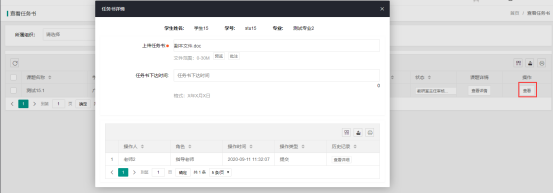
6.2开题报告查询
点击左侧菜单进入“过程管理”—“开题报告-查询列表”,可以查询自身权限下所有的开题报告信息以及状态。可以根据组织架构和学生、指导教师的姓名/工号/学号以及课题名称进行筛选。
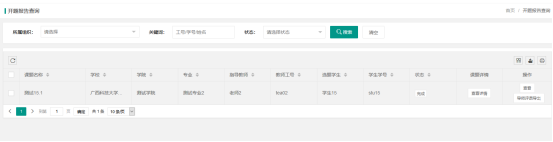
点击操作栏的“查看”可以查看开题报告详情以及审核记录。
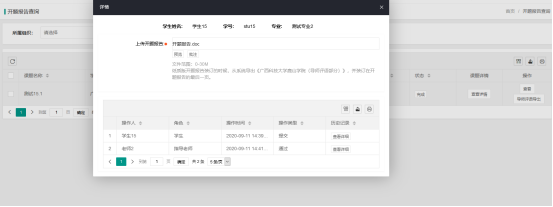
点击“导师评语导出”可导出教师评语表格。
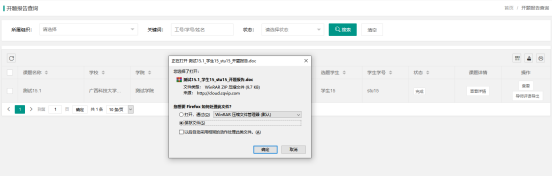
6.3中期检查查询
Step 01:点击左侧菜单进入“过程管理”—“中期检查查询列表”,在该页面可以查询自身权限下所有的中期检查信息以及状态。可以根据组织架构和学生、指导教师的姓名/工号/学号以及课题名称进行筛选。
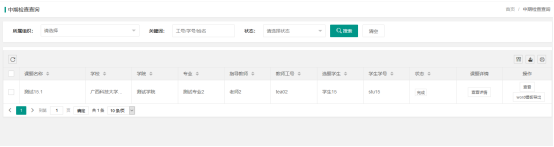
Step 02:点击操作栏的“查看”可以查看中期检查详情以及审核记录。
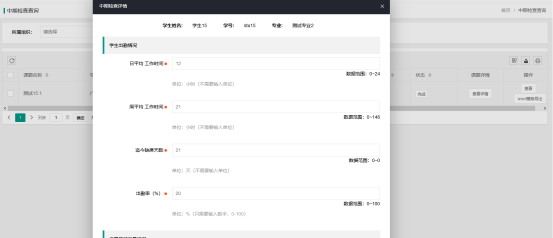
6.4论文预查重稿查询
Step 01:点击左侧菜单进入“过程管理”—“论文预查重稿”。在该页面可以查询自身权限下所有的论文草稿信息以及状态。可以根据组织架构和学生姓名、学生学号以及课题名称进行筛选。
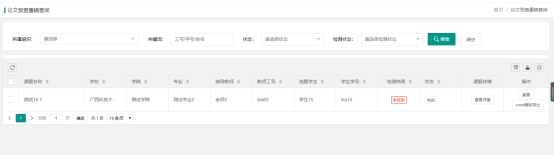
Step 02:点击操作栏的“查看”可以查看论文预查重稿以及审核记录。点击“上传文件”后的输入框可以下载论文草稿。
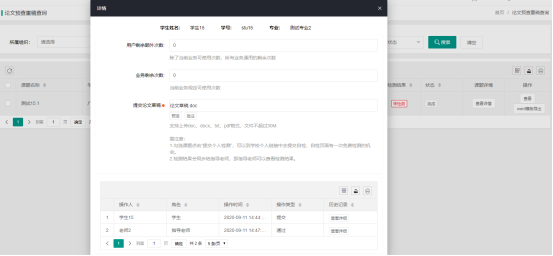
6.5论文答辩稿稿查询
Step 01:点击左侧菜单进入“过程管理”—“论文答辩稿-查询列表”。在该页面可以查询自身权限下所有的论文答辩稿信息以及状态,可以根据组织架构和学生姓名、学生学号以及课题名称进行筛选。
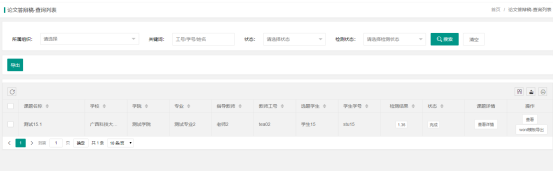
Step 02:点击操作栏的“查看”可以查看论文答辩稿详情以及审核记录。点击“论文答辩稿”后的输入框可以下载论文答辩稿。
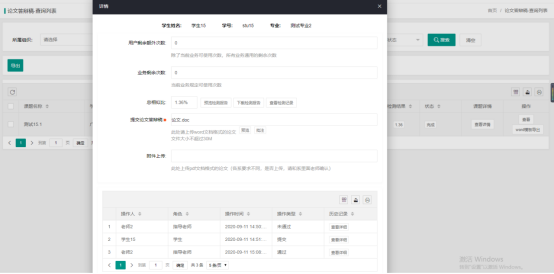
6.6论文最终稿查询
Step 01:点击左侧菜单进入“过程管理”—“论文最终稿-查询列表”。在该页面可以查询自身权限下所有的论最终稿信息以及状态,可以根据组织架构和学生姓名、学生学号以及课题名称进行筛选。
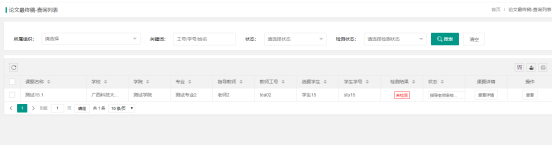
Step 02:点击操作栏的“查看”可以查看论文最终稿详情以及审核记录。点击“论文最终稿”后的输入框可以下载论最终稿。
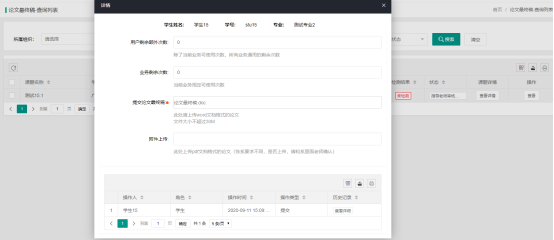
6.7指导日志-查询列表
Step 01:点击左侧菜单进入“过程管理”—“指导日志-查询列表”。点击操作栏的“查看”可以查看指导日志详情以及审核记录。
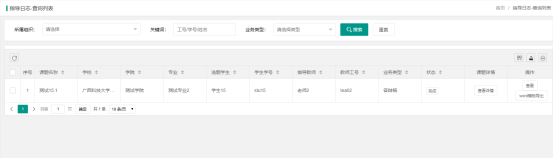
7.评分管理
7.1分配评阅人
在左侧菜单栏点击“评分管理”-“分配评阅人”,在该页面可以为学生分配评阅教师。
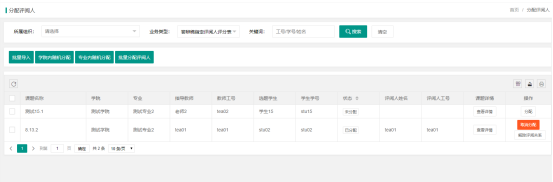
搜索之后,在需要分配评阅教师的学生数据的操作栏点击“分配”。在弹出的页面可以根据教师姓名/工号筛选,在想要选择的评阅教师的操作栏点击“选择”。
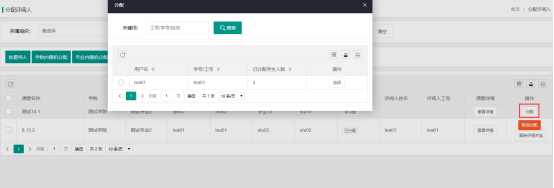
分配评阅教师之后状态栏会显示“已分配”,评阅教师评分之前可以点击操作栏的“取消分配”,然后重新分配评阅教师。若学生已评分,需要先点击解除评阅关系解除后在取消分配。
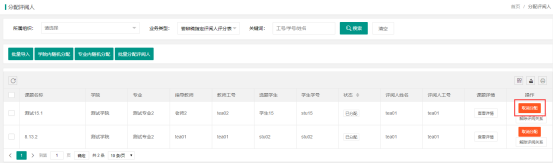
分配方式可选择批量导入(先下载模板填写后上传即可)、学院内随机分配、专业内随机分配、批量分配评阅人等方式进行分配。
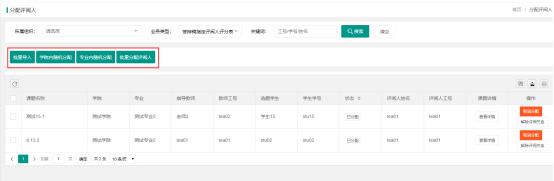
7.2分配答辩组
7.2.1新增答辩组
Step 01:在左侧菜单栏点击“评分管理”-“分配答辩组”。
Step 02:点击“新增”,在弹出的页面填写“答辩组名称”,“答辩地址”,选择“答辩时间”,“答辩类型”,“答辩秘书”,“答辩组长”,“答辩组员”。“答辩秘书”和“答辩组员”需要先在系统内给教师分配对应角色。全部填写完成后点击“立即提交”。
7.2.2按答辩组分配课题
Step 01:在需要分配的答辩组的操作栏点击“分配学生”,在弹出的页面选择需要分配进该答辩组的学生,点击“分配”。只有定稿指导教师审核通过的学生才会出现在待分配的页面。
Step 02:需要查看答辩组内分配了哪些学生时,点击操作栏的“查看已分配”。
Step 03:在弹出页面可以查看该答辩组已分配的学生,在答辩秘书评分之前可以点击“取消分配”将学生移除该答辩组,重新分配。
7.2.3按答辩组分配课题
Step 01:点击“按课题分配答辩组”。
Step 02:未分配答辩组的学生操作栏会显示“分配”,点击“分配”,在弹出的页面想要选择的答辩组的操作栏点击“选择”。
7.2.4批量导入答辩信息
Step 01:点击“批量导入答辩信息”。
Step 02:在弹出的页面点击“模板下载”后的输入框下载填写模板,根据模板要求填写完成后点击“上传文件”后的输入框,选择填写好的模板,然后点击“保存”。
7.2.5批量新增答辩组学生
Step 01:选中需要添加学生的答辩组,点击“批量新增答辩组学生”。
Step 02:在弹出的页面选择需要新增的学生,点击“批量新增”。
7.3答辩结果-查询列表
点击左侧菜单进入“过程管理”—“答辩稿结果-查询列表”。对可以根据组织架构和关键词、答辩次数、分数区间以及课题名称进行筛选。
点击操作栏的“查看”按钮,在弹出的页面查看评分详情,点击“定稿”后的“查看详细”可以下载定稿并查看定稿的审核记录。
点击操作栏的“答辩组信息”按钮,在弹出的页面查看答辩组信息
7.5答辩组评分
在该页面可查看答辩组评分
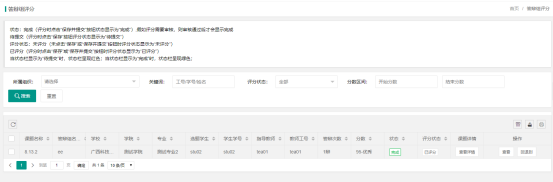
点击右侧操作栏“回退到”按钮,可退回答辩组评分,需教师重新评分。
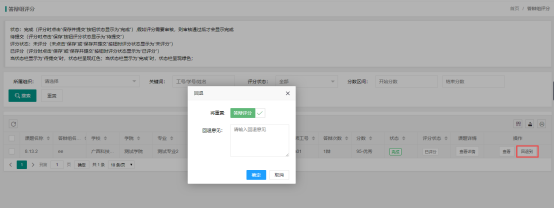
7.6总评分列表
在该页面可查看学生的总评成绩,点击查看在查看页面可查看评分详情。
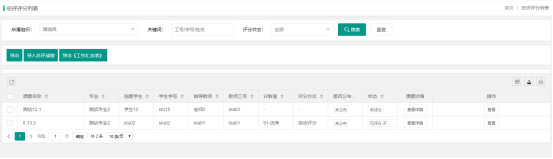
8.个人设置
8.1个人信息
在该页面用户可以修改自己的真实姓名。
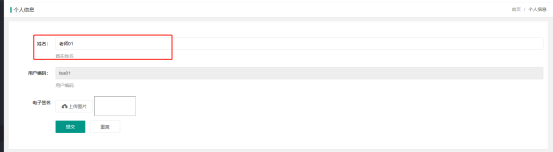
8.2安全中心
8.2.1安全邮箱
绑定安全邮箱后,可以通过邮箱验证来找回密码。
点击绑定,在弹窗中验证邮箱后即可绑定。

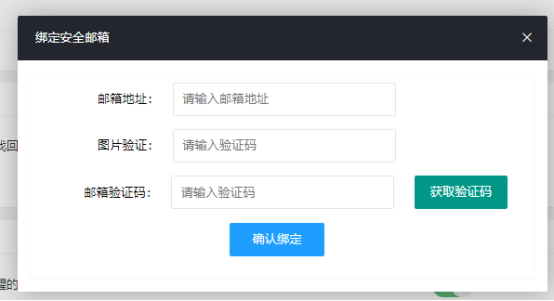
8.2.2登录密码修改
在该处点击修改登陆密码,修改密码会进行位数和字符的验证
![]()
三.关于我们
1.公司介绍
维普资讯是科学技术部西南信息中心下属的一家大型的专业化数据公司,是中文期刊数据库建设事业的奠基人,公司全称重庆维普资讯有限公司。目前已经成为中国最大的综合文献数据库。从1989年开始,一直致力于对海量的报刊数据进行科学严谨的研究、分析,采集、加工等深层次开发和推广应用。自1993年成立以来,公司的业务范围已涉及数据库出版发行、知识网络传播、期刊分销、电子期刊制作发行、网络广告、文献资料数字化工程以及基于电子信息资源的多种个性化服务。
2.版权声明
本操作手册为维普资讯制作,操作手册中所有的文字、图片均受相关商标和著作权的法律保护,本操作手册用于客户熟悉维普毕业论文(设计)管理系统,所有权归维普资讯所有。没有经过本公司书面许可,任何组织和个人不得以任何形式复制或传递。任何未经授权传递本操作手册的相关行为都将违反《中华人民共和国著作权法》和其他法律法规以及相关国际公约规定。
3.联系我们
服务热线:400-607-5550
邮编号码:401121
联系地址:重庆市渝北区黄山大道信达国际B栋10楼泛语科技
上一条:毕设系统用户操作手册-教研室主任 下一条:毕设系统用户操作手册-教学单位领导
【关闭】